Windows Server 2012: come pulire la cartella WinSxS
Non sempre chi usa Windows Server 2012 sa bene a che cosa serve esattamente la cartella WinSxS. L’unica cosa certa è che occupa solitamente grandi quantità di spazio di archiviazione. Perciò, la tentazione di eliminare la cartella potrebbe essere forte, ma assolutamente sconsigliata, in quanto la sua eliminazione può compromettere in modo significativo la funzionalità dell’intero sistema. Ti spieghiamo come ridurre le dimensioni della cartella WinSxS senza danneggiare il tuo computer.
- Backup automatici e recupero dei dati
- Pianificazione e gestione intuitive delle attività
- Protezione dalle minacce basata sull'intelligenza artificiale
Pulire la cartella WinSxS
Per pulire la cartella WinSxS, è possibile utilizzare lo strumento della riga di comando dism.exe. I passaggi seguenti mostrano come procedere:
Primo passaggio
Per eseguire dism.exe, è necessario disporre dei permessi di amministratore. Premi il tasto [Windows] e inserisci “cmd” per cercare il prompt dei comandi di Windows. Ora fai clic su “Esegui come amministratore” sulla destra.
Secondo passaggio
Utilizza il comando Dism.exe /Online /Cleanup-Image /AnalyzeComponentStore per avviare l’analisi della cartella WinSxS in relazione allo spazio di archiviazione effettivamente utilizzato. Quindi immetti il comando Dism.exe /Online /Cleanup-Image /spsupersed per avviare il processo di pulizia.
Per eliminare gli aggiornamenti di Windows salvati, è possibile anche inserire il comando Dism.exe /Online /Cleanup-Image /StartComponentCleanup. Questa operazione, tuttavia, va eseguita solo se il sistema è già in funzione in modo stabile, poiché non sarà più possibile riportarlo a una versione precedente!
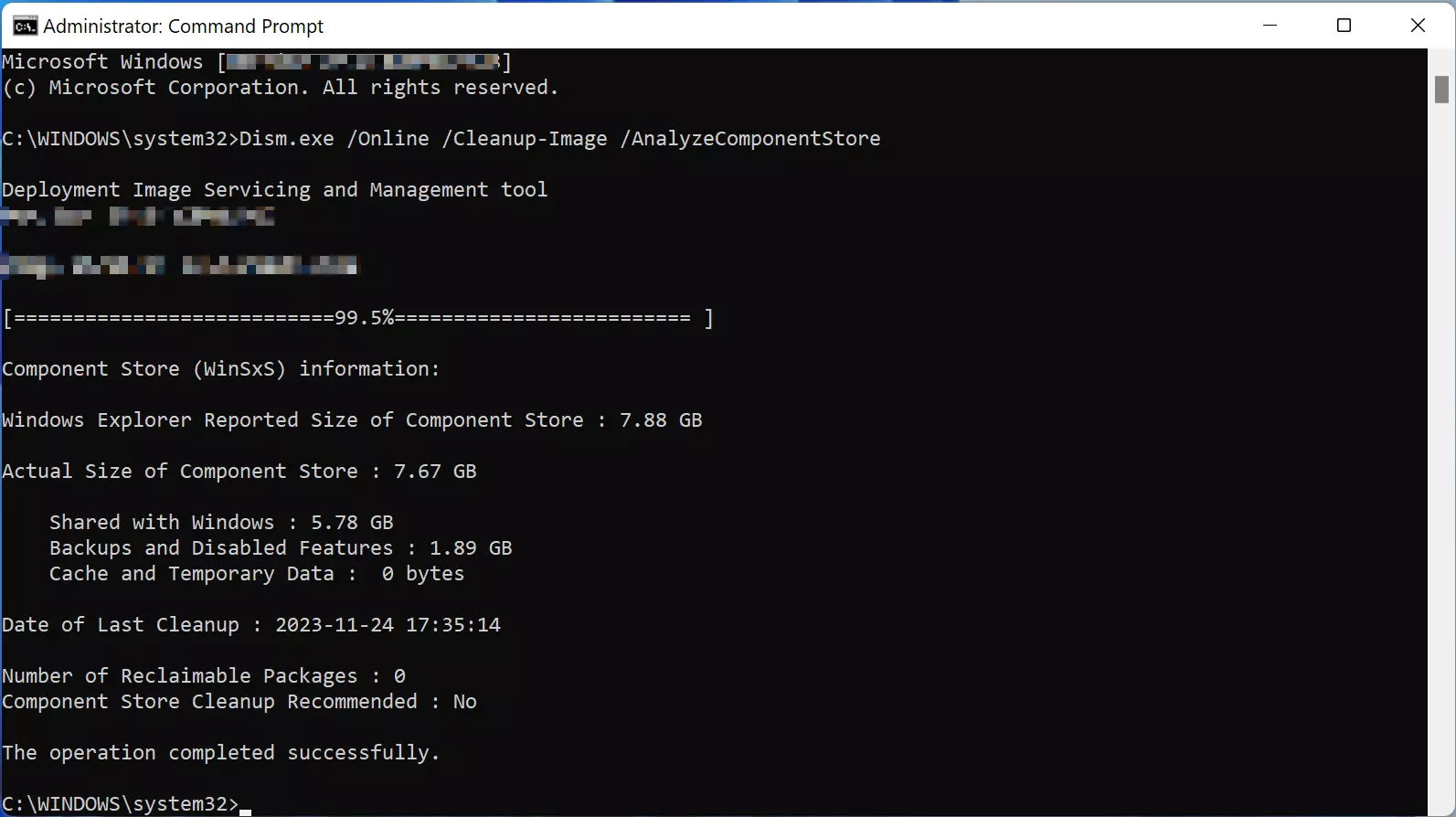
Anche nella versione desktop di Windows, la cartella WinSxS svolge compiti importanti per il sistema e può occupare molto spazio. La procedura per ridurre le dimensioni della cartella WinSxS differisce per alcuni aspetti nella versione desktop rispetto alla versione server. In questo articolo ti spieghiamo come pulire WinSxS in Windows 10.
Ridurre le dimensioni della cartella WinSxS
Se non desideri pulire la cartella WinSxS, ma solo ridurne le dimensioni, puoi farlo semplicemente utilizzando la normale funzione di pulizia del disco rigido. A tale scopo, occorre utilizzare lo strumento cleanmgr.
Primo passaggio
Premi il tasto [Windows] e cerca cleanmgr. In alternativa, è possibile avviare l’applicazione tramite la finestra di dialogo “Esegui”, che si apre con [Windows] + [R].
Secondo passaggio
Seleziona l’unità di sistema (C:) al momento della selezione dell’unità. Se il sistema dispone di una sola unità, questo passaggio verrà saltato.
Terzo passaggio
Nella finestra successiva, fai clic su “Pulisci i file di sistema” e attendi il completamento del processo.
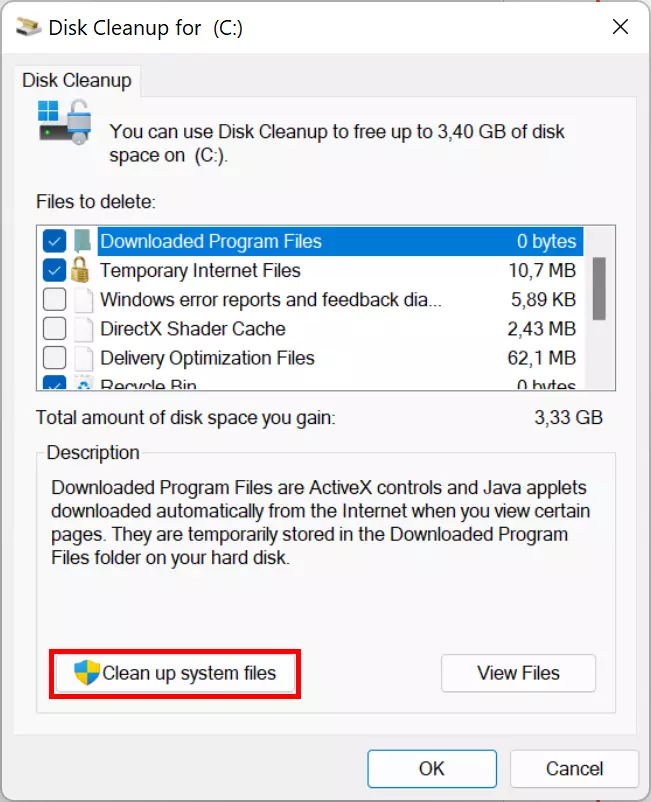
Ora seleziona i file di sistema che desideri eliminare. Fai clic su “OK” per eliminare i file selezionati. Questo processo potrebbe richiedere alcuni minuti, a seconda dello spazio in memoria da liberare.
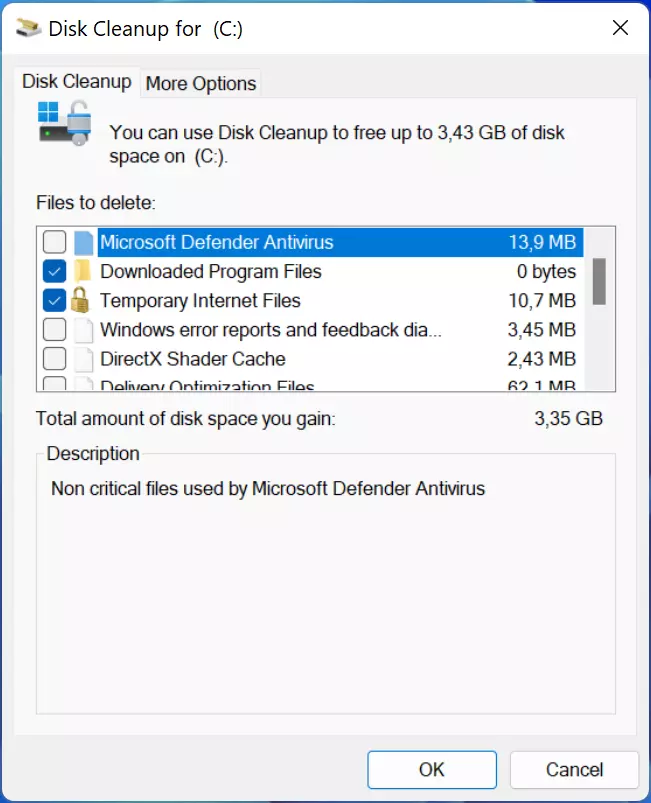
Qualche dettaglio sulla cartella WinSxS
La cartella fa parte delle cartelle standard delle installazioni Windows. Per questo è situata nella partizione del sistema. WinSxS è l’abbreviazione di “Windows-Side-by-Side”. Tradotto letteralmente, “Side-by-Side” significa “fianco a fianco”. Lo scopo della cartella risulta quindi subito chiaro: le versioni dei file vengono salvate l’una accanto all’altra. La denominazione italiana della cartella WinSxS è “archivio componenti”. Essa contiene prevalentemente file di sistema e può raggiungere un volume di vari gigabyte.
A cosa serve WinSxS?
La cartella WinSxS contiene i file necessari per il ripristino del sistema. In particolare viene utilizzata per le seguenti finalità:
- Salvataggio parallelo delle diverse versioni delle librerie dinamiche (DLL) e di altri file di sistema: può accadere che applicazioni ormai datate non siano compatibili con le modifiche delle DDL. Per questo, nella cartella WinSxS sono offerte diverse versioni contemporaneamente.
- Attivazione e disattivazione di funzioni durante l’esecuzione: alcune funzioni di Windows, come ad esempio la soluzione di virtualizzazione Hyper-V e il sistema sandbox che si basa su di esso, possono essere attivate senza installazione successiva. Anche questi file si trovano in questo percorso.
- Aggiunta di ruoli sui sistemi operativi server: le funzioni sui sistemi operativi Windows Server vengono chiamate anche “ruoli”. Il server può, ad esempio, assumere il ruolo di server DHCP all’interno della rete. Anche per queste estensioni si utilizza la cartella WinSxS.
- Ripristino del sistema in caso di problemi di avvio: se il sistema operativo non si avvia, può essere riavviato in una modalità di ripristino. Questo permette di ricaricare versioni precedenti dei programmi di sistema.
- Disinstallazione di aggiornamenti problematici: quando Windows esegue un aggiornamento non cancella la versione precedente, ma la salva per poterla eventualmente ricaricare in caso di problemi.
Alternative per risparmiare spazio in memoria
Se non fosse sufficiente ridurre le dimensioni della cartella WinSxS, esistono altri modi per ottenere più spazio su disco:
- Disattivazione dell’ibernazione del sistema: per l’ibernazione viene creato un file immagine denominato hiberfil.sys che può assumere dimensioni non irrilevanti.
- Trasferimento dei profili utente su un’altra unità: se si vuole evitare di reinstallare il sistema operativo, dalla voce “Proprietà” del menu di scelta rapida, nella scheda “Percorso” è possibile modificare il percorso delle sottocartelle del profilo utente. È anche possibile scegliere un’altra unità, ad esempio un nuovo disco rigido.
- Trasferimento delle cartelle dei programmi: i programmi particolarmente pesanti possono essere perlopiù installati su altre unità.
- Disinstallazione di programmi e funzioni non necessari attraverso la voce di menu “App e funzionalità” del pannello di controllo.
- Cancellazione di cartelle non necessarie come Windows.old.
- Disattivazione dei punti di ripristino.
In alcuni casi, pulire le cartelle di Windows non è sufficiente ma è meglio ricorrere alla reinstallazione o al reset del sistema. A questo riguardo esistono anche delle varianti che non compromettono i programmi installati o i file personali.
Perché non si può semplicemente cancellare il contenuto di WinSxS?
Nella cartella WinSxS, Windows salva informazioni rilevanti per il sistema. Se tali informazioni vengono cancellate o spostate, determinati processi potrebbero non funzionare più correttamente. Per quale motivo?
Unità di Windows
Windows viene generalmente installato nella prima partizione del disco rigido utilizzato. Le partizioni sono denominate anche unità o volumi. Insieme, costituiscono un unico dispositivo di memoria. Alla prima partizione di un disco rigido viene generalmente assegnata la lettera di unità “C”. Sul percorso C:\Windows\ si trova la maggior parte dei file e delle cartelle rilevanti per il sistema operativo, tra cui anche la cartella WinSxS.
Questi contenuti non possono essere trasferiti liberamente su altre unità, poiché in questo caso non verrebbero più trovati dai componenti del sistema operativo. Per questo, in fase di installazione è importante prevedere uno spazio in memoria sufficiente per la partizione di sistema.
Lo spazio di memoria di un disco rigido deve essere gestito in strutture compatibili con il sistema operativo. A questo scopo vengono create una o più partizioni. Lo spazio in memoria viene suddiviso in modo logico. Ciascuna partizione viene formattata con un file system che gestisce le strutture delle cartelle e i file, compresi i metadati. Il disco rigido contiene una tabella delle partizioni in cui sono inserite tutte le partizioni.
Aggiornamenti, service pack e hotfix
Ormai da tempo i sistemi operativi e altre applicazioni non sono più prodotti statici che vengono installati un’unica volta per poi essere utilizzati per diversi anni. La loro complessità e l’emergere di requisiti sempre nuovi rendono necessari costanti miglioramenti o ampliamenti. A questo scopo esistono diverse possibilità: gli hotfix (correzioni rapide di singoli errori), gli update (aggiornamenti programmati) e i service pack (raccolte di aggiornamenti e hotfix) accedono alle informazioni in WinSxS per rilevare lo stato del sistema. Se nella cartella mancano i rimandi necessari, gli aggiornamenti del sistema operativo non vengono installati o vengono installati in modo errato.
La differenza tra i termini update e upgrade risiede nel contenuto funzionale dell’aggiornamento. Un “update” migliora un software generalmente solo nell’ambito delle funzioni esistenti. Un “upgrade” è un salto di livello del software a una versione superiore disponibile o a una nuova versione. Il “downgrade” indica il ripristino di una versione del software precedente o dotata di un minor numero di funzioni e viene eseguito nel caso in cui le versioni più recenti causino errori.
Struttura modulare dei software
L’esistenza di dipendenze tra i software e le librerie o le funzioni di sistema è dovuta alla struttura modulare dei software. Alcune funzioni, come ad esempio l’apertura dei file o il controllo dell’ora di sistema, sono utilizzate da diversi programmi. Il sistema operativo le mette a disposizione attraverso delle interfacce di programmazione, in modo tale che gli sviluppatori e le sviluppatrici possano importarle nei propri software. Molte librerie di funzioni si trovano nella cartella WinSxS. Se questi file vengono cancellati inavvertitamente può accadere che diversi programmi non funzionino più correttamente.
Conclusione
In particolare nel caso di computer portatili o desktop, il cui sistema operativo è installato su una SSD, il problema della memoria disponibile si ripresenta ciclicamente. Eseguendo la pulizia della cartella WinSxS ci si può liberare dell’inutile ingombro di file non più necessari. L’importante è non cancellare manualmente i contenuti della cartella WinSxS. Qualunque cancellazione deve avvenire utilizzando gli strumenti di Windows. Se sono stati da poco installati aggiornamenti di grandi dimensioni, sarebbe bene rinunciare a questa operazione. In caso contrario, potrebbe non essere più possibile disinstallare eventuali aggiornamenti non andati a buon fine.

